オープンソースのメールサーバーで電子メールを送信して受信します。この記事では、会社の郵便郵便サーバーのインストールと構成を支援します。
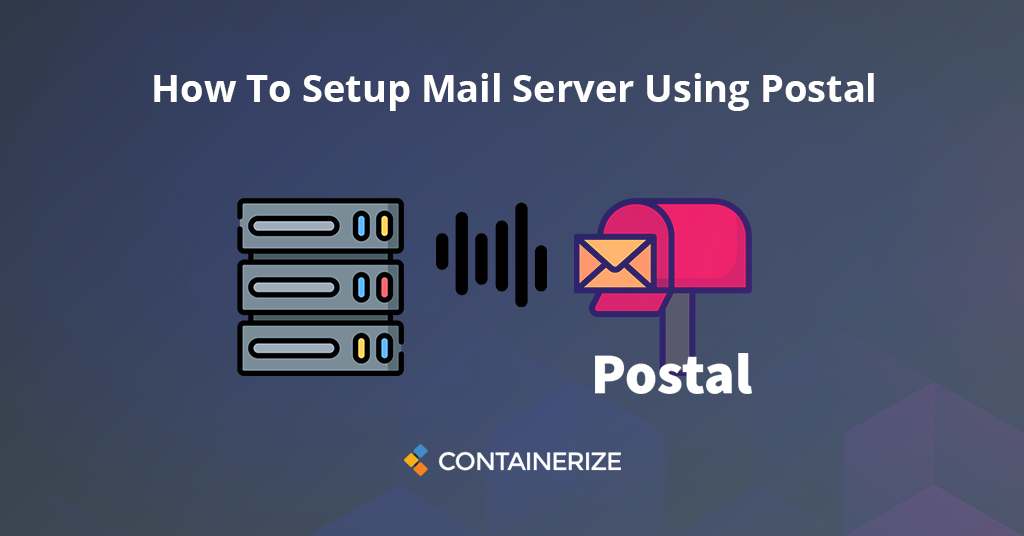
最新のアプリケーションには、さまざまな種類のイベントに関する電子メールを送信する必要があります。すべてのビジネスには、送信電子メールの信頼できる メールサーバー が必要です。さらに、企業は、マーケティングキャンペーン、ニュースレター、その他多くのタスクのために大量の電子メールを送信するためのメールサーバーを必要としています。これで利用可能な オープンソースメールサーバーがいくつかあります。ただし、この投稿では 郵便サーバー**について詳しく説明し、次のトピックについて説明します。
郵便郵便サーバーとは何ですか?
郵便 は無料で オープンソースメールサーバー です。これは、WebサイトやWebアプリケーション用のフル機能のメールサーバーです。 Postal Mail Serverは、SendGridやMailgunなど、既存の人気のある メールサーバー に代わるものです。 Postal は、堅牢で安全でスケーラブルなオープンソースの電子メール配信プラットフォームです。すべてのソースコードとドキュメントは github で入手できます。ダウンロードして、プライベートサーバーにインストールして、それを完全に制御できます。また、ビジネスニーズに従って改善および強化することもできます。さらに、 郵便郵便サーバー は複数の組織をサポートしています。 ユーザーは、着信と発信の郵便物の量を示すグラフと統計を表示できます。さらに、完全な発信および着信メッセージキューにアクセスできます。 Postal Mail Serverは、Webhooksの機能を提供します。 Webhooksをセットアップして、配信情報に関するライブ情報をリアルタイムで受信できます。また、すべての送信および受信メッセージを保存および調べることができるメッセージ保持も提供します。ユーザーが電子メールを受け取ることを保証するために、電子メール配信はビジネスで非常に重要です。ただし、電子メールがユーザーに配信され、問題を調査する必要がある場合があります。 着信と発信のメールサーバー は、調査を行うための完全なロギングとツールも提供します。
郵便の特徴
Postal Mail Serverには多くの機能があります。ただし、この記事では、次の重要な機能について説明します。 電子メールの送信 :Postal Mail Serverは、HTTP APIやSMTPを含む発信電子メールの2つの手法を提供します。 Webアプリとの統合には、HTTP APIを簡単に使用できます。 SMTPサーバーを使用して、既存のアプリケーションやシステムと統合することもできます。 着信電子メール : 入ってくるメール は、郵便メールサーバーを使用して、http endpoint、 smtp server 、およびその他のメールアドレスに転送できます。 スパムとウイルスのチェック :スパマッサシンとクラマブを郵便と統合して、メールサーバーを通過するときに着信と発信メッセージを自動的にスキャンできます。この機能もデフォルトでオフになります。 クリックして追跡を開きます :電子メールの開きとクリックを郵便で追跡できます。 Postalは、発信メッセージをスキャンし、郵便Webサーバーを介して移動する新しいリンクにリンクを置き換えます。ユーザーがリンクをクリックすると、郵便はアクションを記録し、すぐに元のURLにリダイレクトします。ただし、これはデフォルトではアクティブ化されていません。 IPプール :郵便では、さまざまなIPアドレスからメッセージを送信できます。これにより、異なるメールサーバーに複数のIPアドレスを割り当てたり、送信者または受信者アドレスに応じて異なるIPから送信したりできます。
郵便の設置
以下のステップバイステップガイドをフォローして、郵便サーバーソフトウェア**をubuntu 18.04にインストールします。
- 最初に、サーバーVIS SSHを接続する必要があります。次のコマンドを実行して、最新の利用可能なパッケージでシステムを更新します。
sudo apt-get update
Mariadbデータベースサーバーをインストールします
- コマンドを実行してMariadbをインストールします。
sudo apt install mariadb-server libmysqlclient-dev
- インストールを完了したら。これで、以下のコマンドを実行して保護する必要があります。
mysql_secure_installation
- 次に、以下に示すようにいくつかの質問をします。すべての質問に答える必要があります。
Enter current password for root (enter for none):
Set root password? [Y/n]: N
Remove anonymous users? [Y/n]: Y
Disallow root login remotely? [Y/n]: Y
Remove test database and access to it? [Y/n]: Y
Reload privilege tables now? [Y/n]: Y
- 次のコマンドを使用してMariadBサーバーに接続します。
mysql -u root -p
- 郵便のデータベースを作成します。
CREATE DATABASE postal CHARSET utf8mb4 COLLATE utf8mb4_unicode_ci;
- 次に、新しいパスワードを使用して「Postaluser」というデータベースユーザーを作成します。
CREATE USER 'postaluser'@'localhost' IDENTIFIED BY 'new_password_here';
- その後、ユーザーに「Postaluser」データベースへの完全なアクセスを許可します。
GRANT ALL ON postal.* TO 'postaluser'@'localhost' WITH GRANT OPTION;
- 次に、特権を洗い流し、次のコマンドでMariadbシェルから出てください。
FLUSH PRIVILEGES;
EXIT;
Rubyをインストールします
- まず、サードパーティPPAを追加してRubyをインストールします。次のコマンドを実行します。
sudo apt-get install software-properties-common
sudo apt-add-repository ppa:brightbox/ruby-ng
- Ubuntuパッケージを更新します。
sudo apt update
- 以下のコマンドを実行してRubyをインストールします。
sudo apt install ruby2.3 ruby2.3-dev build-essential
rabbitmqをインストールします
- erlangはrabbitmqをインストールする必要があるため、インストールする必要があります。以下のコマンドを使用して、ubuntuにerlangリポジトリキーを追加します。
wget -O- https://packages.erlang-solutions.com/ubuntu/erlang_solutions.asc | sudo apt-key add -
- 次に、次のコマンドでErlangリポジトリを追加します。
echo "deb https://packages.erlang-solutions.com/ubuntu bionic contrib" | sudo tee /etc/apt/sources.list.d/erlang.list
- 次のコマンドを実行して、Erlangをインストールします。
sudo apt-get update
sudo apt-get install erlang
- Erlangのインストールが完了したら、RabbitMQのインストールに進むことができます。 rabbitmqリポジトリをubuntuに追加します。
sudo sh -c 'echo "deb https://dl.bintray.com/rabbitmq/debian $(lsb_release -sc) main" >> /etc/apt/sources.list.d/rabbitmq.list'
- 次のコマンドでrabbitmq gpgキーを追加します。
wget -O- https://dl.bintray.com/rabbitmq/Keys/rabbitmq-release-signing-key.asc | sudo apt-key add -
wget -O- https://www.rabbitmq.com/rabbitmq-release-signing-key.asc | sudo apt-key add -
- 以下のコマンドを実行して、rabbitmqパッケージをインストールします。
sudo apt update
sudo apt install rabbitmq-server
- rabbitmqを有効にするためにコマンドを下回って実行するため、システムが起動するときは常に起動します。
sudo systemctl enable rabbitmq-server
- 次に、郵便用にrabbitmq vhostとユーザーを作成する必要があります。次のコマンドを実行します。
sudo rabbitmqctl add_vhost /postal
sudo rabbitmqctl add_user postal type_password_here
sudo rabbitmqctl set_permissions -p /postal postal ".*" ".*" ".*"
nodejsをインストールします
- 次のコマンドでnodejsリポジトリを追加します。
curl -sL https://deb.nodesource.com/setup_10.x | bash
- 次に、以下のコマンドを実行してNodeJSをインストールします。
sudo apt-get install nodejs
郵便郵便サーバーをインストールします
- 最初に、郵便メールサーバー用のユーザーを作成する必要があります。次のコマンドで作成します。
sudo useradd -r -m -d /opt/postal -s /bin/bash postal
- 次に、RubyがWebポートで聴くことを許可します。
sudo setcap 'cap_net_bind_service=+ep' /usr/bin/ruby2.3
- 次のコマンドを使用して、必要なすべての宝石をインストールします。
sudo gem install bundler
sudo gem install procodile
sudo gem install nokogiri -v '1.7.2'
- 郵便のディレクトリ構造を作成します。
sudo mkdir -p /opt/postal/app
- 次に、Postalの最新バージョンをダウンロードします。
sudo wget https://postal.atech.media/packages/stable/latest.tgz
- 次のコマンドでダウンロードしたファイルを抽出します。
sudo tar xvf latest.tgz -C /opt/postal/app
- 次に、郵便ディレクトリの所有権を変更します。
sudo chown -R postal:postal /opt/postal
- 以下のコマンドを実行して、郵便バイナリのシンリンクを作成します。
sudo ln -s /opt/postal/app/bin/postal /usr/bin/postal
- 必要な依存関係をすべてインストールします。
sudo postal bundle /opt/postal/vendor/bundle
- 以下のコマンドを実行して、郵便構成を初期化します。
sudo postal initialize-config
- 次に、次のコマンドを実行して、郵便構成ファイルを開きます。
sudo nano /opt/postal/config/postal.yml
- 太字で示された変更を行い、ファイルを保存します。
web:
host: <strong>postal.example.com</strong>
# The protocol that requests to the management interface should happen on
protocol: https
main_db:
# Specify the connection details for your MySQL database
host: localhost
username: postal
password: <strong>password</strong>
database: postal
message_db:
# Specify the connection details for your MySQL server that will be house the
# message databases for mail servers.
host: localhost
username: postal
password: <strong>password</strong>
prefix: postal
rabbitmq:
# Specify the connection details for your RabbitMQ server.
host: 127.0.0.1
username: postal
password: <strong>password</strong>
vhost: /postal
dns:
# Specifies the DNS record that you have configured. Refer to the documentation at
# https://github.com/atech/postal/wiki/Domains-&-DNS-Configuration for further
# information about these.
mx_records:
- <strong>mx.postal.example.com</strong>
smtp_server_hostname: <strong>postal.example.com</strong>
spf_include: <strong>spf.postal.example.com</strong>
return_path: <strong>rp.postal.example.com</strong>
route_domain: <strong>routes.postal.example.com</strong>
track_domain: <strong>track.postal.example.com</strong>
- コマンドを実行して、データベースを初期化します。
sudo postal initialize
- 郵便用の管理者ユーザーを作成します。
sudo postal make-user
- 次に、以下の表示としてユーザーアカウントの詳細を提供する必要があります。
Postal User Creator
Enter the information required to create a new Postal user.
This tool is usually only used to create your initial admin user.
E-Mail Address : admin@example.com
First Name : Admin
Last Name : Postal
Initial Password: : ****** ***
User has been created with e-mail address admin@example.com
- 最後に、次のコマンドを実行して、郵便申請のステータスを開始および確認します。
sudo -u postal postal start
sudo -u postal postal status
nginxをインストールします
- 以下のコマンドを実行して、Nginx Webサーバーをインストールします。
sudo apt install nginx
- 次に、郵便nginx configをコピーして、仮想ホストとして使用します。
sudo cp /opt/postal/app/resource/nginx.cfg /etc/nginx/sites-available/default
- 自己署名SSL証明書を作成します。
sudo mkdir /etc/nginx/ssl/
sudo openssl req -x509 -newkey rsa:4096 -keyout /etc/nginx/ssl/postal.key -out /etc/nginx/ssl/postal.cert -days 365 -node
- その後、質問に答える必要があります。
- nginxデフォルトの仮想ホストファイルを開きます。
- server_nameの値を変更し、ファイルを保存します。
- 最後に、以下のコマンドを実行してNginx Webサーバーを再起動します。
sudo systemctl restart nginx
- 最後に、ブラウザを開き、URL https://postal.example.comを入力します。ログインページにリダイレクトされます。
結論
郵便郵便サーバーの紹介と主要な機能を非常に深く説明しました。また、この メール転送エージェント をセットアップするための段階的な指示も含まれています。さらに、セットアップについての洞察を与えました。郵便郵便サーバーのセットアップは簡単なプロセスです。この記事があなたのビジネスのために郵便郵便サーバーの設定と構成に本当に役立つことを願っています。 最後に、 containerize.com は、最新のオープンソース製品に関するブログ投稿を書く一貫したプロセスにあります。したがって、最新のアップデートについては、この トランザクションメール カテゴリに連絡してください。
探検
次のリンクが関連する場合があります。